Aplica-se a
- Business
- Enterprise
Recursos
Quem pode usar esse recurso?
Proprietários de planilhas e administradores podem ativar o monitoramento da carga de trabalho. Os proprietários, administradores e editores da planilha podem exibir o mapa de calor da carga de trabalho e editar a agenda da carga de trabalho.
Monitoramento da carga de trabalho no Smartsheet
Use o mapa de calor e o novo cronograma da carga de trabalho diretamente nas planilhas do projeto para ver quem está disponível e lidar com as alocações excessivas de recursos.
O monitoramento da carga de trabalho está disponível para usuários com um plano Executivo ou Empresa do Smartsheet. Também está disponível para usuários que têm uma conta de gerenciamento de recursos com a autenticação do Smartsheet ativada para o Resource Management.
Se você tem um plano do Resource Management e usa o monitoramento da carga de trabalho, os dados do projeto ficam visíveis no Resource Management para administradores e outros usuários com acesso em toda a conta.
Nas planilhas do projeto, você pode ativar o monitoramento da carga de trabalho, que calculará a disponibilidade dos recursos atribuídos para trabalhar no projeto. Você pode calcular a disponibilidade de todas as atribuições em projetos em que o monitoramento de carga de trabalho está ativado. Está entre as melhores práticas ativar o monitoramento de carga de trabalho para todo o trabalho comprometido de modo que os gerentes de projeto possam ter a imagem mais precisa da disponibilidade de uma pessoa. Uma coluna de porcentagem (%) de alocação está em cada planilha do plano do projeto. Esta coluna pode especificar quanto do tempo de uma pessoa pode ser alocado para a atribuição do projeto.
A opção para monitorar a carga de trabalho da sua equipe aparece quando:
- Se começar a partir de uma planilha em branco, você adiciona duas colunas de tipo de data e uma coluna de tipo de contato
- Se começar na exibição de Gantt, um modelo de planilha de projeto ou modelo de assistente de projetos, imediatamente ao abrir a planilha
- Se você abrir uma planilha existente com dados que incluem duas colunas de tipo de data e uma coluna de tipo de contato
Selecione Experimentar na caixa de sugestão para abrir o painel do Resource Management e iniciar o monitoramento da carga de trabalho. Selecione Ignorar na caixa de sugestão para fechá-la e não a mostrar novamente nas suas planilhas por três dias. Marque a caixa Não mostrar novamente e, em seguida, selecione Ignorar para remover permanentemente a caixa de sugestão de todas as planilhas.
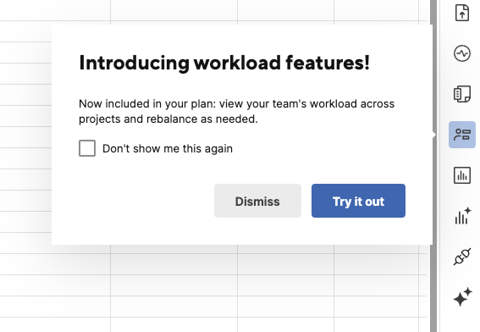
Uma planilha de projeto normalmente é uma planilha com data de início, data de término, duração, porcentagem concluída e coluna de predecessores. No entanto, o Smartsheet configurará automaticamente as colunas adicionais necessárias para criar uma planilha de projeto usando o Resource Management em segundo plano se você concordar em configurar o monitoramento da carga de trabalho.
Mapa de calor da carga de trabalho
Depois de ativar o monitoramento da carga de trabalho do seu projeto no painel do Resource Management, o painel exibirá um mapa de calor da carga de trabalho que destaca a superalocação. O mapa de calor da carga de trabalho permite que você identifique problemas de pessoal. Uma barra vermelha indica quando os recursos estão superalocados, solicitando que você tome medidas para resolver eventuais problemas de pessoal.
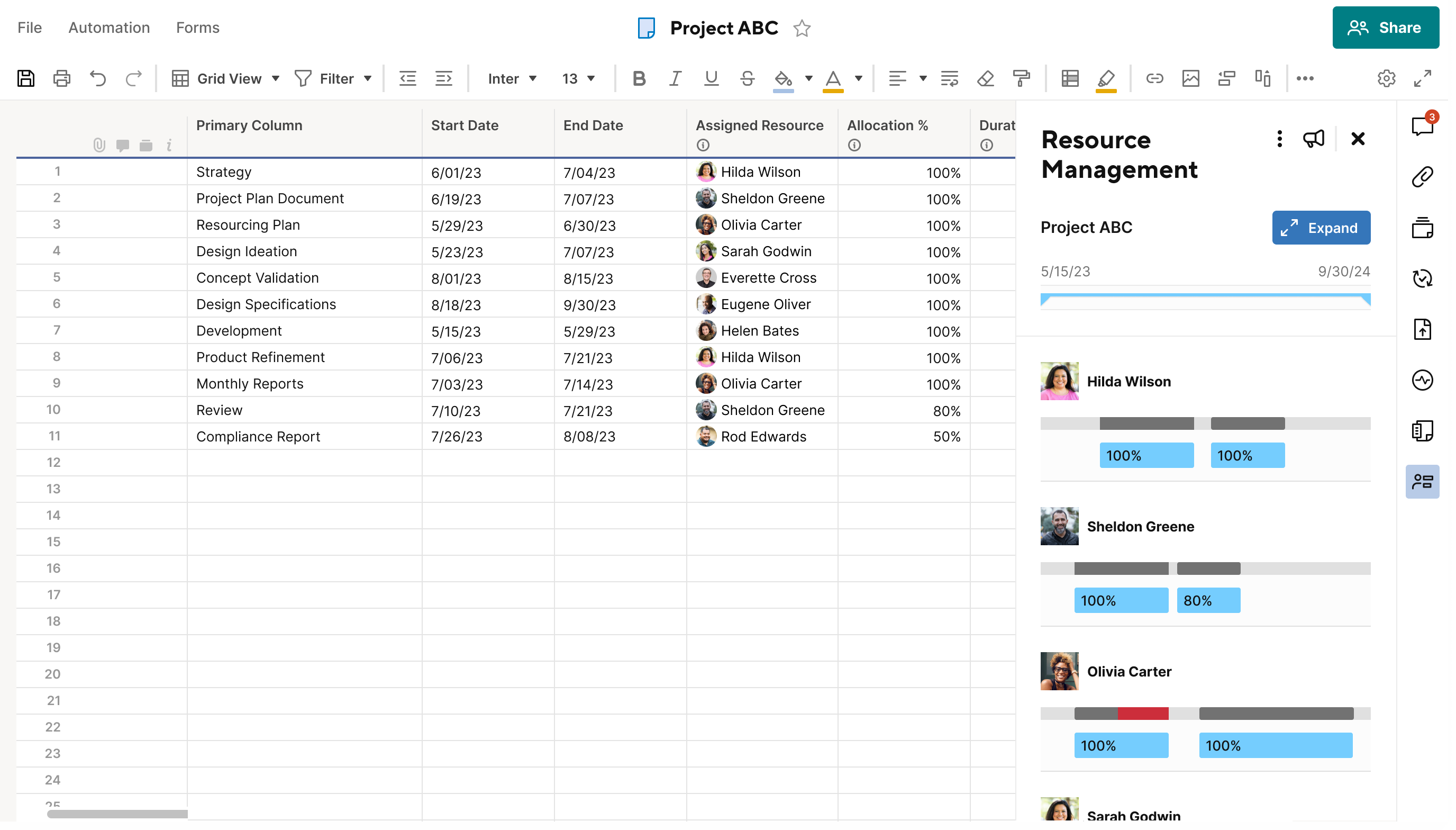
Cores do mapa de calor da carga de trabalho
| Cor | Significado |
|---|---|
Vermelho | Superalocado |
Cinza-escuro | Totalmente alocado (100%) |
Cinza-médio | Parcialmente alocado (1-99%) |
Cinza-claro | Disponível, 0% alocado |
Azul | Tarefas relacionadas à planilha de projeto atual |
Cronograma da carga de trabalho
Você pode expandir o mapa de calor da carga de trabalho em uma agenda em tela inteira para ver as condições de superalocação em detalhes. Aqui, você verá quais outros projetos estão contribuindo para a superalocação e pode modificar a atribuição a fim resolver o problema ou colaborar com outros proprietários para alterar as atribuições de seus projetos. Você só pode editar atribuições na agenda de carga de trabalho que pertencem à planilha que você abriu.
Você deve salvar a planilha antes que as alterações de atribuição na planilha sejam refletidas na agenda de carga de trabalho. No entanto, quando você faz alterações de atribuição na agenda de carga de trabalho, essas alterações serão sincronizadas automaticamente na planilha. Porém, você não precisa salvar o cronograma da carga de trabalho, pois as alterações de atribuição são sincronizadas imediatamente quando salvas.
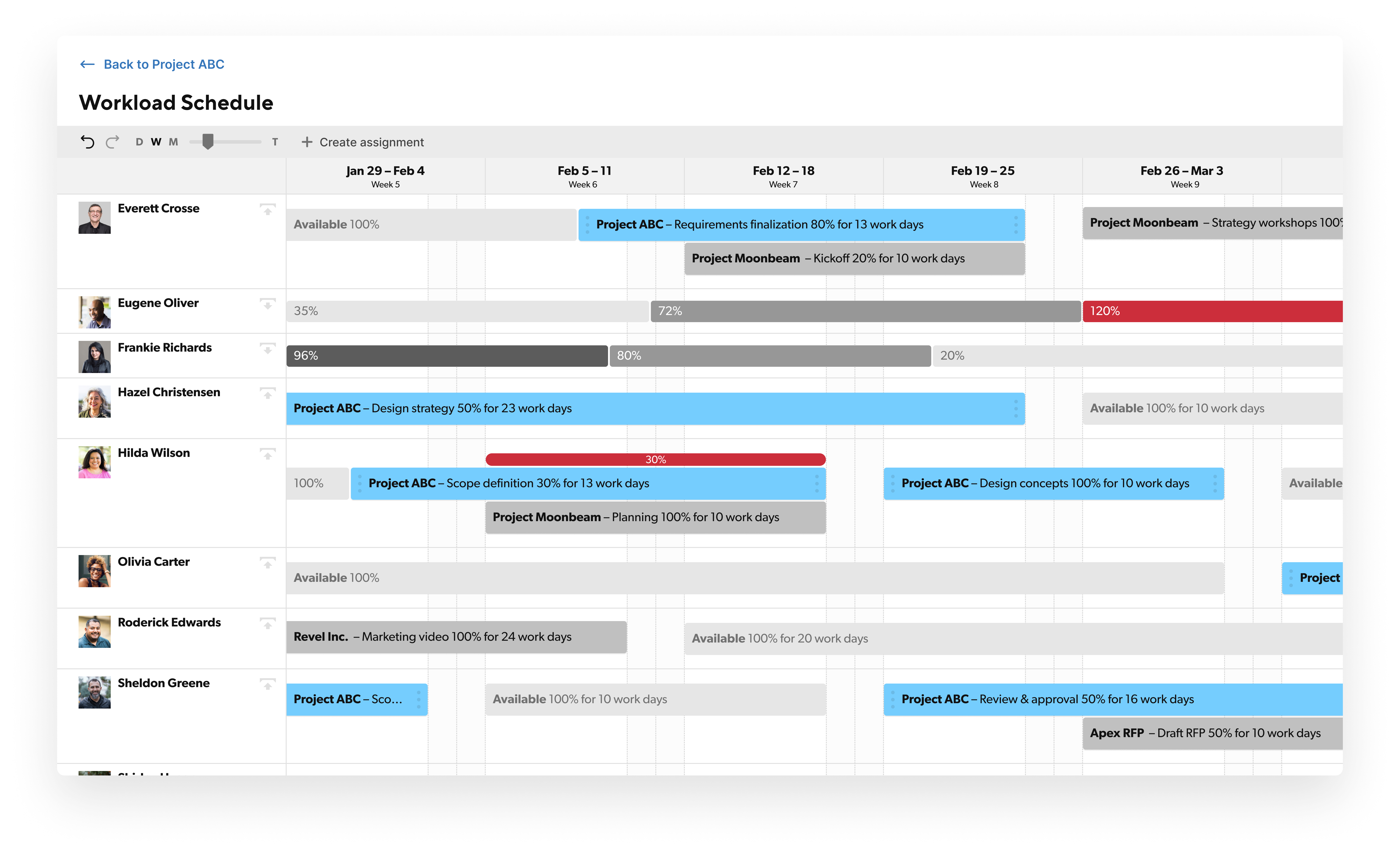
Cores do cronograma da carga de trabalho
| Cor | Significado |
|---|---|
Vermelho | Superalocado |
Cinza-médio | Tarefas relacionadas a outros projetos |
Cinza-claro | Disponível |
Azul | Tarefas relacionadas à planilha de projeto atual |
Configurar o mapa de calor e o cronograma da carga de trabalho
- Abra sua planilha de plano de projeto
- Selecione o ícone de painel do Resource Management
- Habilite o monitoramento da carga de trabalho na planilha de projeto
- Revise o mapa de calor da carga de trabalho para ver as pessoas designadas a trabalharem no plano do projeto e para garantir que ninguém seja superalocado.
Os indicadores de superalocação têm maior probabilidade de aparecer quando o monitoramento da carga de trabalho está ativado para outros projetos em que os recursos estão trabalhando. Outros gerentes de projeto devem ativar o monitoramento da carga de trabalho para seus projetos. Isso melhora a visibilidade de todos os recursos de trabalho que estão disponíveis.
- Expanda o mapa de calor da carga de trabalho na agenda de carga de trabalho em tela cheia para ver quais outros projetos estão ocupando tempo e contribuindo para a superalocação.
- Ajuste as atribuições de projeto na agenda de carga de trabalho ou na planilha de projeto para resolver a superalocação. Certifique-se de trabalhar com outros gerentes de projeto para ajustar as atribuições em seus projetos quando necessário.
- Revise rotineiramente o mapa de calor da carga de trabalho para identificar outros problemas de pessoal durante todo o ciclo de vida do projeto.
Você não pode monitorar a carga de trabalho de colaboradores gratuitos externos neste momento. Você deve torná-los usuários não licenciados no centro de administração para monitorar a carga de trabalho.
Desativar o monitoramento da carga de trabalho
No painel do Resource Management, selecione o menu de reticências e, em seguida, selecione Desativar o monitoramento da carga de trabalho. Os dados de monitoramento da carga de trabalho de trabalho serão arquivados e não estarão mais visíveis.
Os projetos arquivados estão ocultos do cronograma da carga de trabalho. Se você tiver uma conta do Resource Management, faça login nela para visualizar os projetos arquivados no cronograma do Resource Management.
Se você decidir excluir uma planilha, lembre-se de desativar o monitoramento da carga de trabalho. As atribuições dessa planilha não aparecerão no cronograma da carga de trabalho de nenhum projeto.
Alternar contas do Resource Management
Se você tem várias contas do Resource Management, pode alternar o projeto para uma conta diferente se necessário.
- Selecione o menu de reticências. Selecione Desativar o monitoramento da carga de trabalho.
- No painel do Resource Management, selecione Monitorar carga de trabalho.
- Selecione a conta que deseja usar para o projeto.
Atualizar para ter acesso aos recursos do Resource Management
Os recursos do Resource Management do Smartsheet fornecem perfis aprimorados e expandidos para capturar as habilidades, a função, a disciplina e a disponibilidade de meio período de uma pessoa e muito mais. Essas informações permitem que o Resource Management apresente recomendações de pessoal baseadas em habilidades, planeje os cronogramas das pessoas e muito mais.
Para saber mais informações sobre como adquirir o Resource Management by Smartsheet, entre em contato com a equipe de conta ou com o suporte.
O Resource Management cria automaticamente perfis de usuário (recursos não gerenciados) quando eles são atribuídos a um projeto que utiliza o monitoramento da carga de trabalho. O Resource Management funciona em segundo plano, possibilitando o monitoramento da carga de trabalho. Se você atualizar o plano para ter acesso aos recursos do Resource Management, também terá acesso a esses dados. Saiba mais sobre Perfis de recursos não gerenciados.
Se você já usa o Resource Management by Smartsheet, os dados do monitoramento da carga de trabalho de trabalho serão sincronizados automaticamente com sua instância do Resource Management.
Ativar o monitoramento da carga de trabalho durante o teste gratuito do Smartsheet
Se você não tem uma conta Smartsheet, mas deseja conhecer o monitoramento da carga de trabalho, faça um teste gratuito do Smartsheet. Para ativar o monitoramento da carga de trabalho assim que a avaliação começar:
Selecione o ícone do seu perfil e selecione Gerenciamento de usuários.
A opção Gerenciamento de usuários só está disponível para a pessoa que iniciou o teste gratuito.
- Selecione Adicionar usuário.
- Na janela Configuração da conta, preencha o nome da conta.
- Salve as alterações.
- Agora, o ícone do Resource Management aparece no local certo. Selecione o ícone para iniciar o monitoramento da carga de trabalho.
